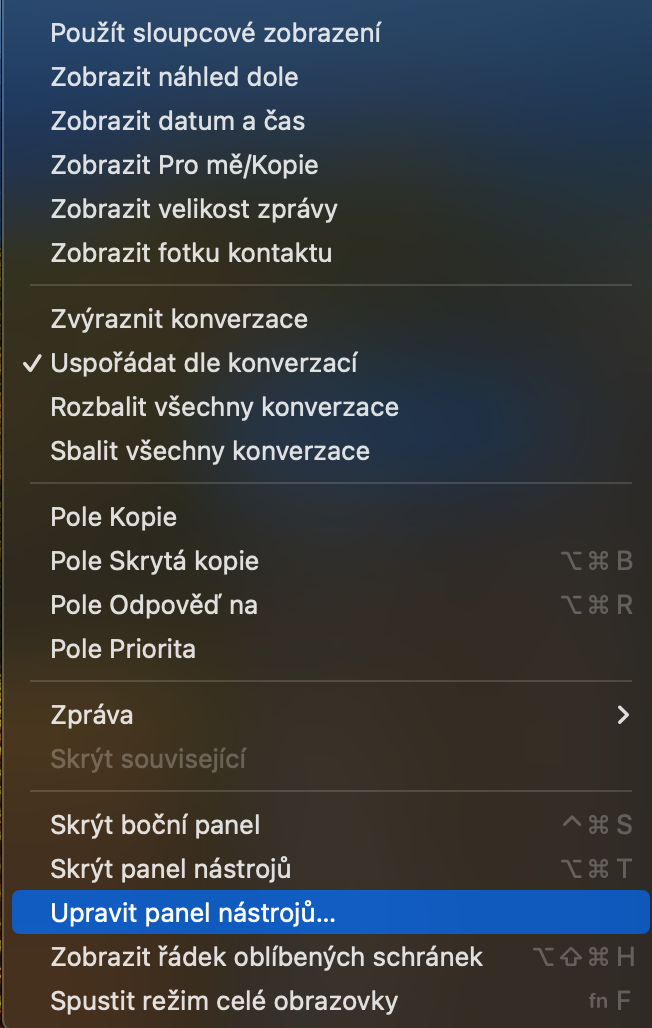回憶
原生照片在 iOS 和 macOS 中都包含所謂的「記憶」。有了它們,您可以輕鬆記住一年中的特定日期、時期、事件或其他有趣的時刻。照片會自動創建您選擇的記憶視頻,但當然您可以根據自己的喜好影響內容。 Mac 上的 Memories 提供了選擇標題、動畫、轉換和其他元素的樣式的功能。
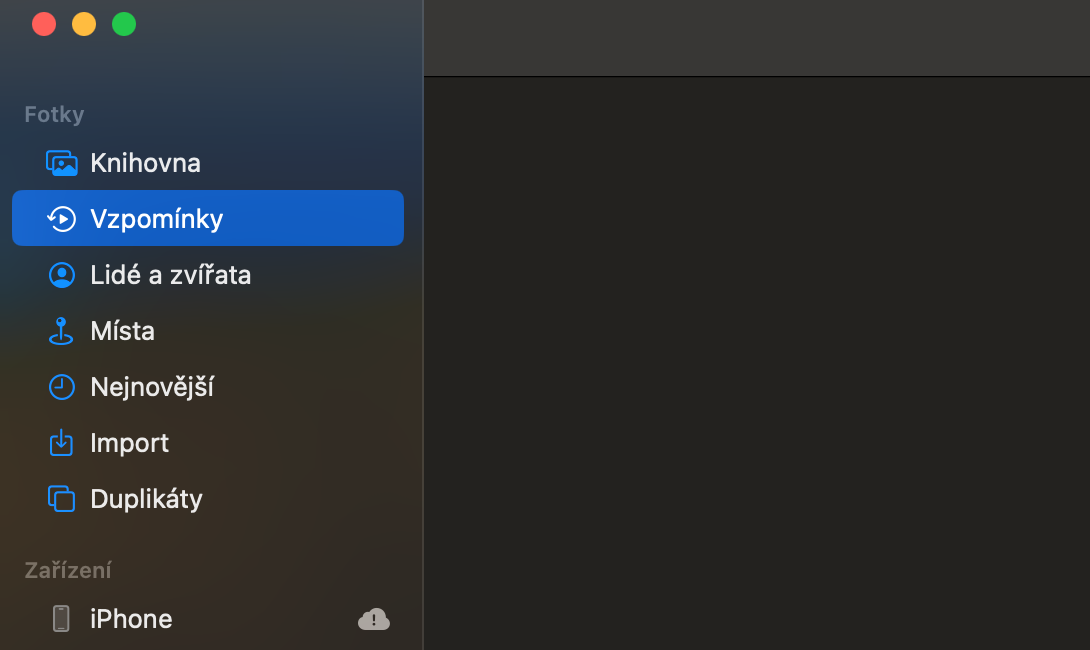
人物識別
您不僅可以在 Mac 上使用「照片」來查看照片,還可以在此應用程式中按人物、地點或時間等各種條件對影像進行排序和搜尋。例如,您可以輕鬆查看包含特定人物的所有照片,只需點擊左側選單中的「人物」標籤並選擇相關人物即可。如果識別系統不太確定其估計值,您可以透過點擊螢幕頂部的複選框輕鬆告知自己。如果出現錯誤識別,您可以透過點擊手動對照片進行排序 控制 並隨後編輯相關資訊。如果系統出錯並誤識別某人,只需右鍵單擊照片並選擇選項 這張照片中沒有人í。
編輯收購詳細信息
當您在 iPhone 或其他裝置上拍照時,除了影像本身之外,元資料也會一起儲存。元資料是有關照片本身的信息,例如拍攝位置和時間、有關所用設備的資訊、相機設定和解析度。在某些情況下,能夠更改採集的位置和時間可能會很有用。要在 Mac 上的「照片」中編輯照片的元數據,請找到特定照片,連按它,然後輕點右上角的 ⓘ。這將打開一個小資訊視窗。雙擊捕獲位置和時間,這將打開另一個窗口,您可以在其中編輯此資料。
舉起物體
在較新版本的 macOS 作業系統中,Apple 提供了刪除背景或複製主要物件的選項。只需打開要使用其主要物件的圖像並右鍵單擊它即可。從出現的選單中選擇 複製主題 尼波 分享主題.